Mono je open-source a je dostupné pro každého bez jakýchkoli poplatků. Je to podporované rozhraní Microsoft .NET Framework, které je podporováno jazyky C#, C, Python a PHP. Mono vyzývá vývojáře Windows, aby vytvořili most mezi Windows a Linuxem.
Cílem tohoto vzdělávacího materiálu je poskytnout procedurální kroky k instalaci Mono na Ubuntu 22.04.
Jak nainstalovat Mono na Ubuntu 22.04
Mono je open-source implementace Microsoft .NET Framework podporovaná C#, C, Python a PHP. Následující kroky vysvětlují celý proces instalace Mono na Ubuntu 22.04.
Krok 1:Přidání klíče GPG pro šifrování dat
Přidejte klíč GPG, abyste zajistili, že se úložiště přidává z autentického zdroje:
$ sudo apt-key adv --keyserver hkp://keyserver.ubuntu.com:80 --recv-keys 3FA7E0328081BFF6A14DA29AA6A19B38D3D831EF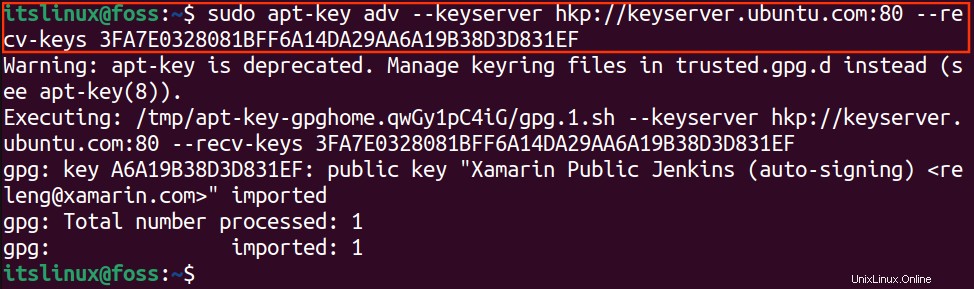
Krok 2:Přidání úložiště Mono do místního úložiště Ubuntu
Přidejte úložiště Mono do svého úložiště Ubuntu 22.04 a uveďte jej pomocí následujícího příkazu:
$ echo "deb https://download.mono-project.com/repo/ubuntu stable-focal main" | sudo tee /etc/apt/sources.list.d/mono-official-stable.list
Příkaz byl úspěšně proveden bez jakékoli chyby.
Krok 3:Aktualizujte mezipaměť systému
Chcete-li aktualizovat mezipaměť systému pomocí příkazu update, postupujte takto
$ sudo apt update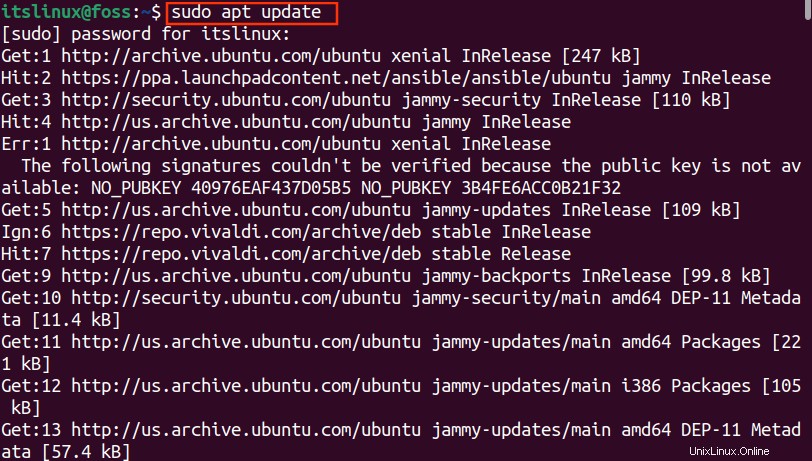
Krok 4:Nainstalujte balíček Mono-devel (Developer)
Nainstalujte Mono-devel balíček pomocí příkazu uvedeného níže:
$ sudo apt install mono-devel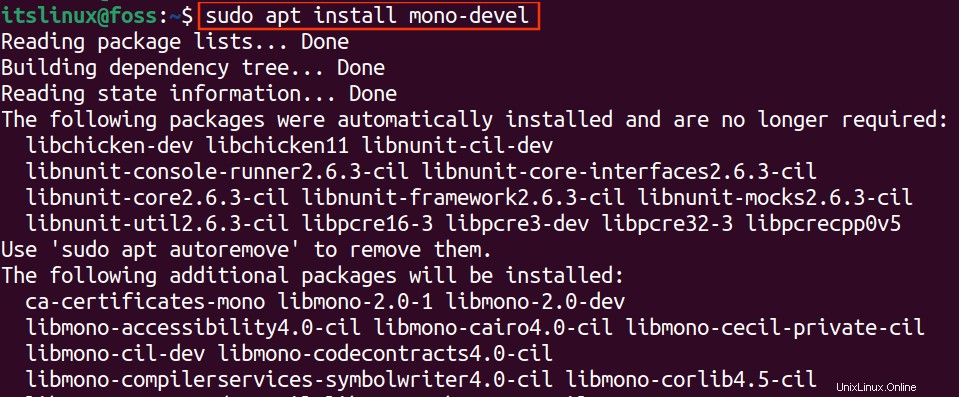
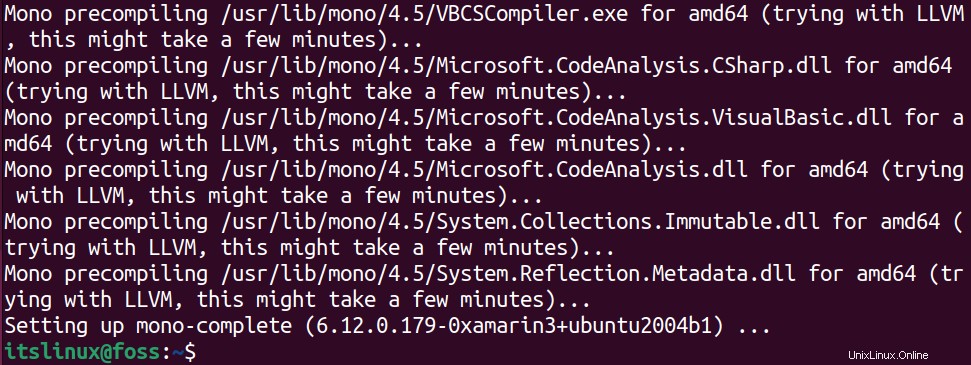
Podle výstupu je Mono a všechny jeho příslušné balíčky úspěšně nainstalovány.
Jak používat Mono na Ubuntu 22.04
Nyní je čas prakticky implementovat funkčnost Mono na Ubuntu 22.04. Tato část obsahuje seznam postupných kroků pro použití Mono na Ubuntu 22.04.
Krok 1:Vytvořte nový soubor s příponou *.cs
Vytvořte a otevřete nový soubor s .cs rozšíření zadáním následujícího příkazu:
$ nano foss.csfoss.cs se otevře v nano editoru, jak je znázorněno níže. Napište svůj programovací skript a stiskněte CTRL+O k přepsání souboru.
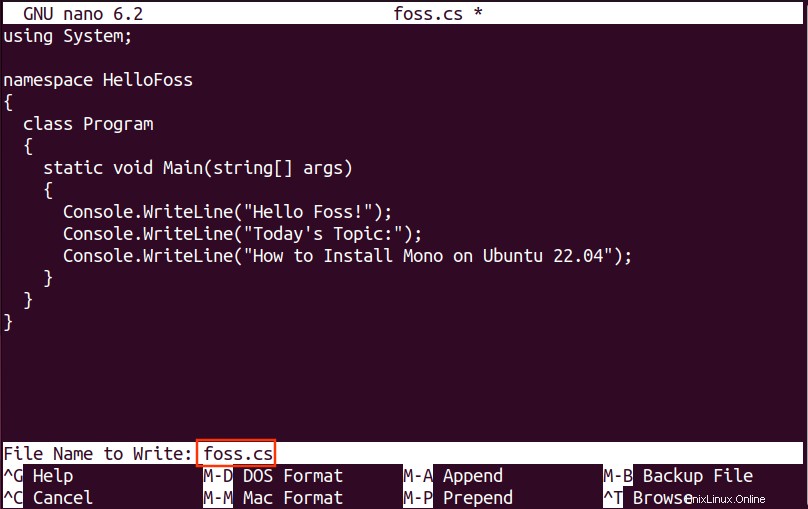
Krok 2:Kompilace souboru .cs pomocí terminálu
Soubor csc je c ostrý kompilátor používaný pro spouštění souboru skriptu z terminálu. Soubor csc kompilátor vytvoří exe ze souboru foss.cs:
$ csc foss.cs
Příkaz vytvoří soubor „.exe ” souboru “foss.cs “.
Krok 3:Spusťte soubor .exe pomocí programu Mono
V posledním kroku uvidíte, jak spustit soubor pomocí Mono . Spusťte soubor „foss.exe ” z terminálu takto:
$ mono foss.exe
Můžete vidět, že C sharp script se úspěšně provede a vrátí stejnou zprávu, kterou jste napsali v nano editoru.
Jak odstranit mono z Ubuntu 22.04
Mono byl nainstalován pomocí správce balíčků apt na Ubuntu 22.04. Chcete-li odstranit Mono z Ubuntu 22.04, procvičili jsme následující příkaz:
$ sudo apt autoremove mono-runtime --purge 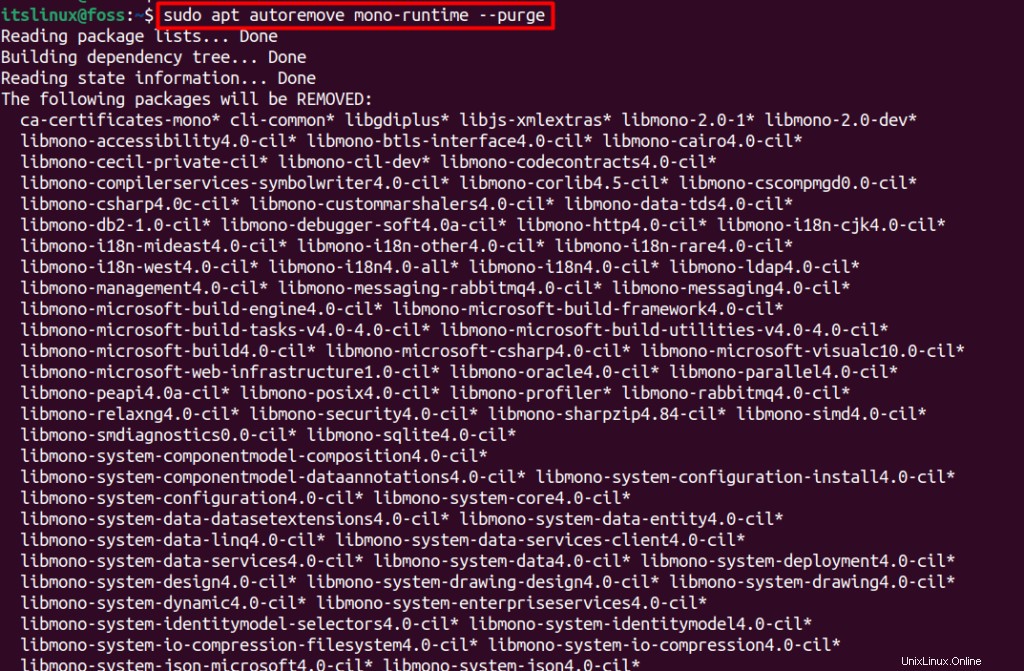
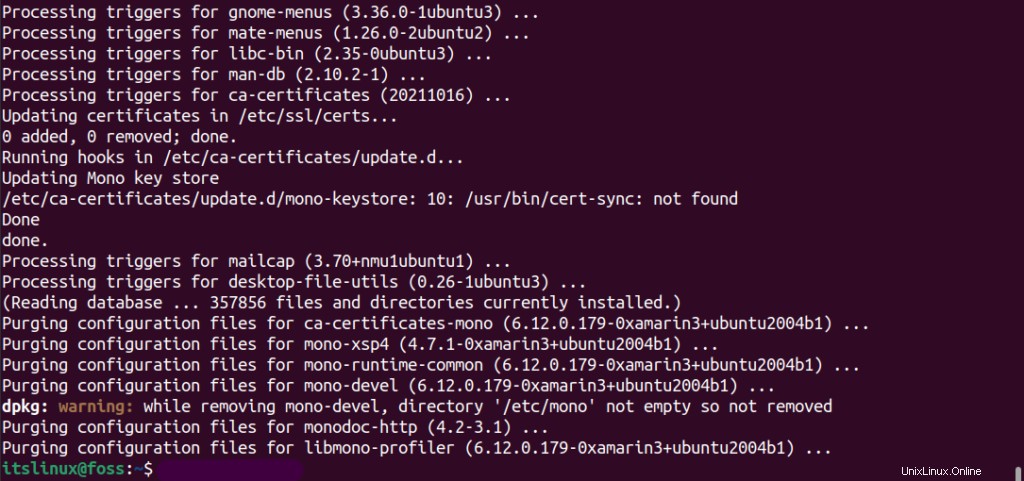
Příkaz odstraní všechny soubory balíčků a závislosti Mono z Ubuntu 22.04.
Nyní můžete nainstalovat a používat Mono na Ubuntu 22.04.
Závěr
Mono, Microsoft .NET Framework, lze nainstalovat na Ubuntu 22.04 přidáním jeho úložiště do úložiště Ubuntu. Mono je nástroj s otevřeným zdrojovým kódem a také multiplatformní nástroj, který je založen na platformě Microsoft .NET. S Mono můžete spustit a zkompilovat svůj skript v okně terminálu. Pečlivé dodržování kroků vás dovede k implementaci příkazů k instalaci a používání Mono na Ubuntu 22.04.